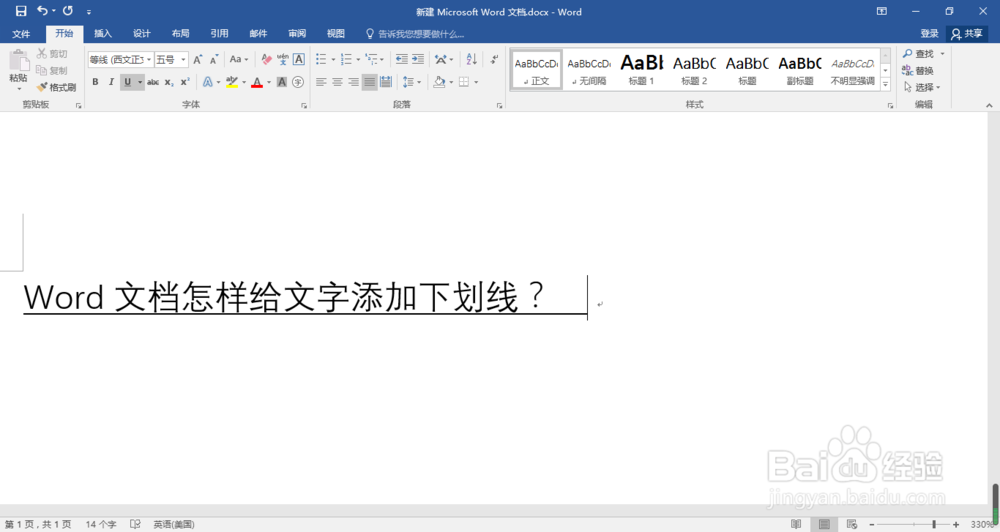平时如果使用Word来做课件或者做作业的时候,通常会给一些重要的文字内容下方添加下滑横线,这样一目了然,方便阅读。那么,Word文档怎样给文字添加下划线?

工具/原料
Microsoft Office 2016
Word文档怎样给文字添加下划线?
1、在Word文档中点击箭头所指的位置,输入所需要的文字内容

2、文字输入完成之后,框选需要添加下滑横线的文字内容,点击箭头所指的图标
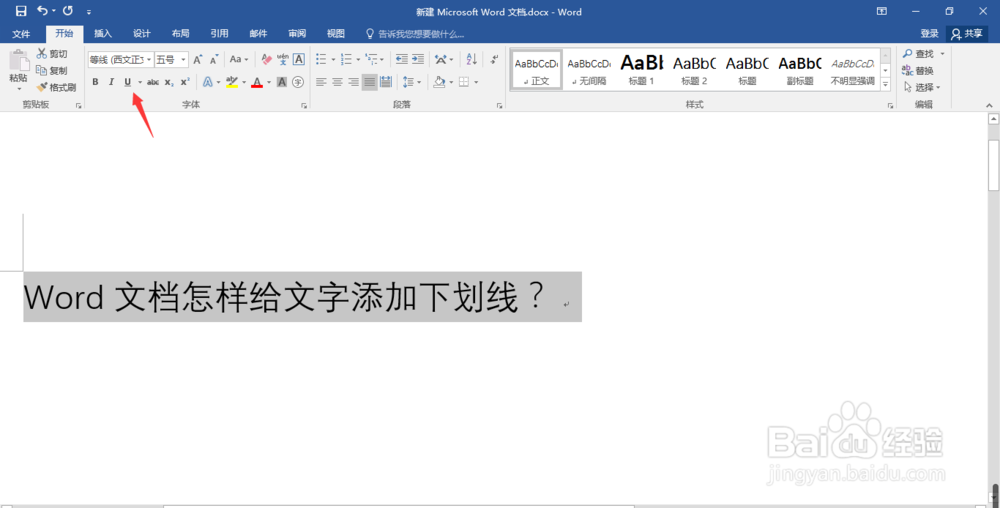
3、这时候,刚选中的文字内容已被添加上下滑横线
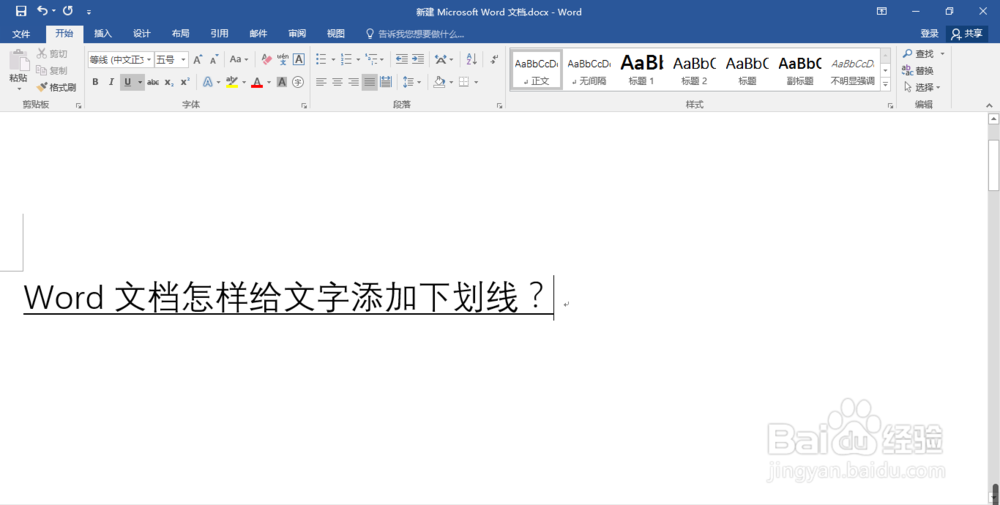
4、如果想要让下划线边长,只要按下键盘空格键即可,按一下,下滑横线就延长一个字符长度
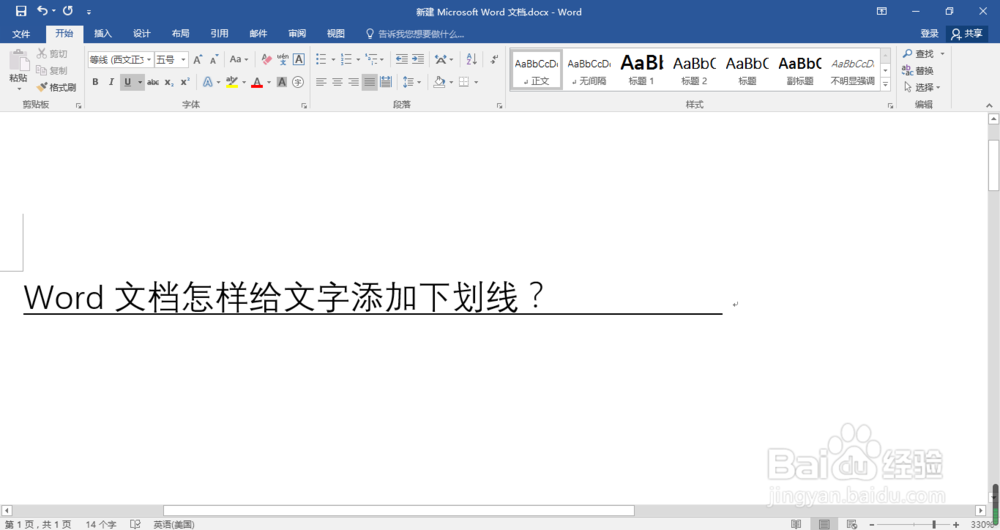
5、如果要缩短下划线,那么直接按键盘删除键Backspace,按一下就往前删除一个字符长度的下滑横线